Cómo descargar imágenes masivas
Publicado: 2022-02-13¿Quieres descargar imágenes de forma masiva ? Es fácil descargar imágenes en línea haciendo clic derecho y seleccionando "Guardar imagen". Descargar imágenes por separado puede ser tedioso si tiene que descargar un gran número a la vez. Tampoco hay muchos descargadores de imágenes a granel integrados en los navegadores más populares. Puede descargar todas las imágenes de una página web de una sola vez si está utilizando la extensión de descarga de imágenes masivas de Chrome.
La siguiente lista contiene 3 de las mejores extensiones para descargar imágenes en un lote que tienen características únicas y le brindan mucho para elegir. Vamos a sumergirnos en eso.
Tabla de contenido
Imágenes de descarga masiva
1. ImgDownloader: descarga gratuita de imágenes masivas en línea
Imgdownloader es una herramienta en línea útil que puede usar para descargar todas las imágenes desde una URL. Es una herramienta clara y sencilla. Simplemente copie y pegue una sola URL. Todo el proceso es automático. El motor de búsqueda y descarga de Imgdownloader analizará la página web, incluidos sus archivos HTML, JS, CSS, y encontrará sus imágenes. Raspe y recójalos todos y podrá obtener una vista previa de ellos en la página.
Estos son algunos de los beneficios de Imgdownloader que puede disfrutar.
1. Es 100% gratis y seguro de usar. Sin pago, sin anuncios aburridos y sin necesidad de crear la cuenta. Solo úsalo cuando lo necesites.
2. Descargador de imágenes de páginas web. Puede probar diferentes URL de páginas web utilizando el sitio web. Quedará impresionado por su velocidad y resultados.
3. Descargador de imágenes a granel para Google Images. Google Imágenes recopila todas las imágenes en Internet. Sin embargo, si desea descargarlos todos, puede probar Imgdownloader, ya que proporciona el proceso por lotes. Solo se requiere una palabra clave.
4. Descargador de imágenes y videos de Instagram. Imgdownloader tiene la poderosa función de descarga de imágenes y videos de Instagram. Copie y pegue una URL de Instagram, puede guardar las imágenes y videos a granel.
5. Descargador de imágenes y videos de Pinterest. Imgdownloader también es un descargador de imágenes y videos de Pinterest en el que puede guardar estos archivos copiando una URL. Todo el proceso es rápido y no necesita preocuparse por los problemas de privacidad.
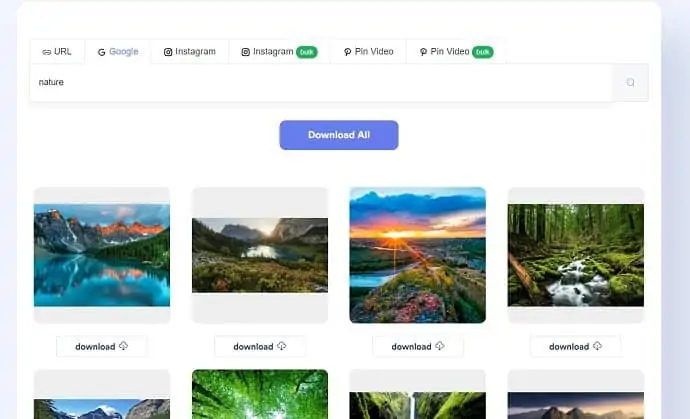
¿Cómo descargar imágenes a granel usando ImgDownloader?
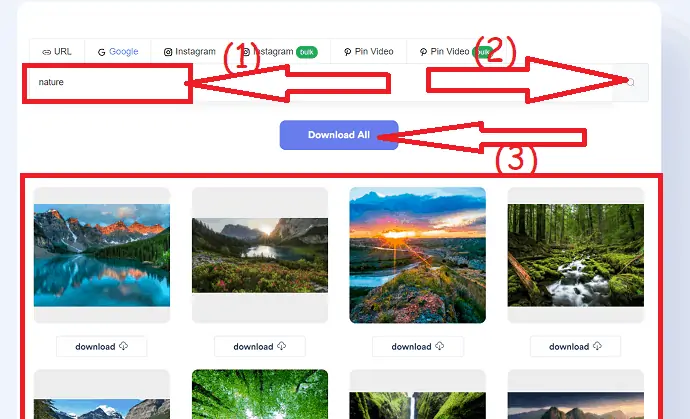
esta sección lo ayuda a conocer el procedimiento detallado para descargar imágenes masivas a la vez usando ImgDownloader.
Tiempo total: 3 minutos
Paso 1: Visite el Imgdownloader
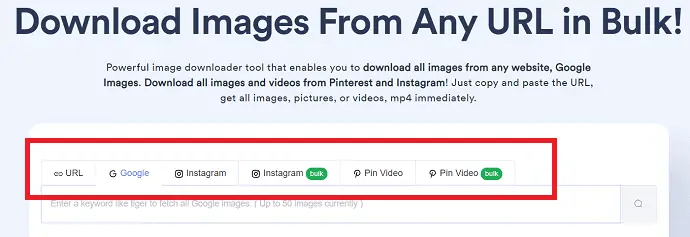
Visite la página oficial de Imgdownloader usando cualquier navegador o haga clic en el enlace. Encontrará varias fuentes como URL, Google, Instagram, Instagram masivo, Pin video y Pin video masivo. Seleccione la fuente de la que desea descargar imágenes masivas.
Paso 2: Buscar y descargar imágenes
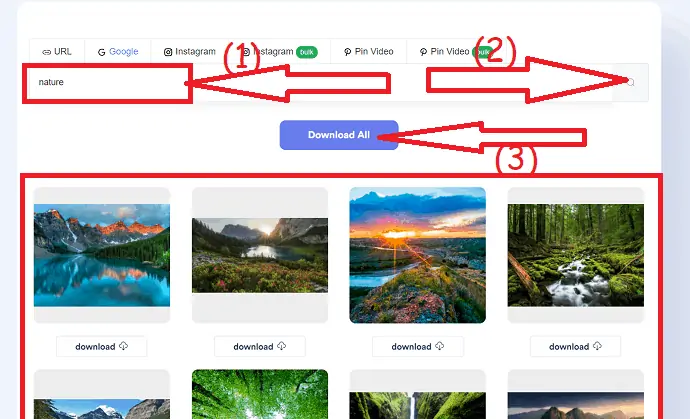
Ingrese el tipo de imágenes en la barra de búsqueda que desea descargar. y haga clic en el icono de búsqueda. En unos segundos, las imágenes aparecerán en la pantalla. Haga clic en la opción "Descargar todo" en la parte superior.
Suministro:
- Internet
Herramientas:
- ImgDownloader
Si desea más funciones, puede probar la versión premium All Image downloader para Windows y Mac.
2. Imagen
Tiene una interfaz intuitiva que personalmente encuentro más fácil de usar que la mayoría de los descargadores de imágenes masivas. Imageye carga las imágenes de la página actual en su propia interfaz en el momento en que se hace clic en el botón de extensión. Lo bueno es que puedes ver todos los tamaños de las imágenes en la página web. En otras palabras, puede descargar el tamaño original o el tamaño de vista previa. Sin embargo, también tendrás que buscar entre más imágenes para descargarlas (normalmente el doble).
Las imágenes se pueden seleccionar haciendo clic en ellas (o se pueden seleccionar todas) y luego descargarlas haciendo clic en "Descargar". Además, al hacer clic en un botón, puede filtrar imágenes según el tamaño, la URL y el tipo. La extensión es genial para aquellos que buscan algo intuitivo.
¿Cómo descargar imágenes masivas usando Imageye?
Paso 1: Agregar a Chrome
Visite la tienda web de Chrome y busque el descargador de imágenes Imageye usando la barra de búsqueda. Una vez que encuentre, haga clic en él, encontrará la pantalla como se muestra en la siguiente captura de pantalla.
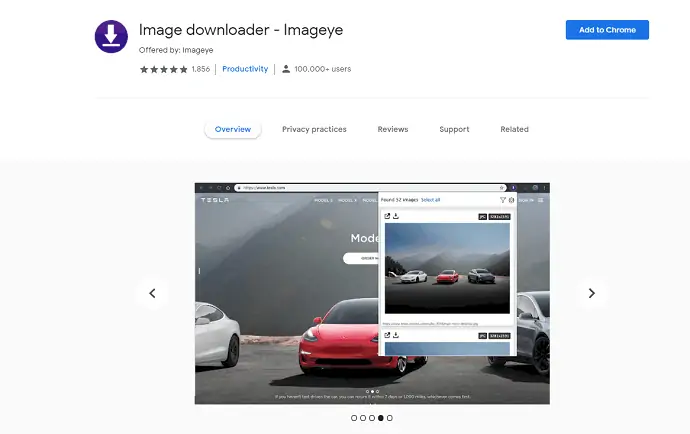
Seleccione la opción Agregar a Chrome. Aparecerá un mensaje en la pantalla, desde ese toque en Agregar extensión. En unos segundos, Imageye se agregará a Chrome como una extensión.
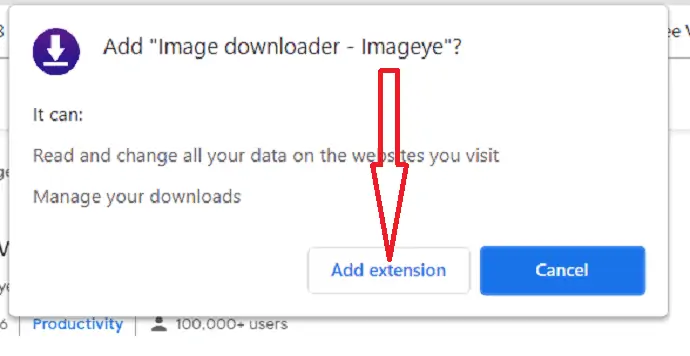
Paso 2: busca imágenes
Abra el navegador web y busque el tipo de imágenes que desea descargar. Abra la extensión Imageye. El número de imágenes encontradas aparece en la pantalla. Si desea descargar todo a la vez, elija la opción seleccionar todo. De lo contrario, haga clic en el icono de descarga para descargar las imágenes particulares.
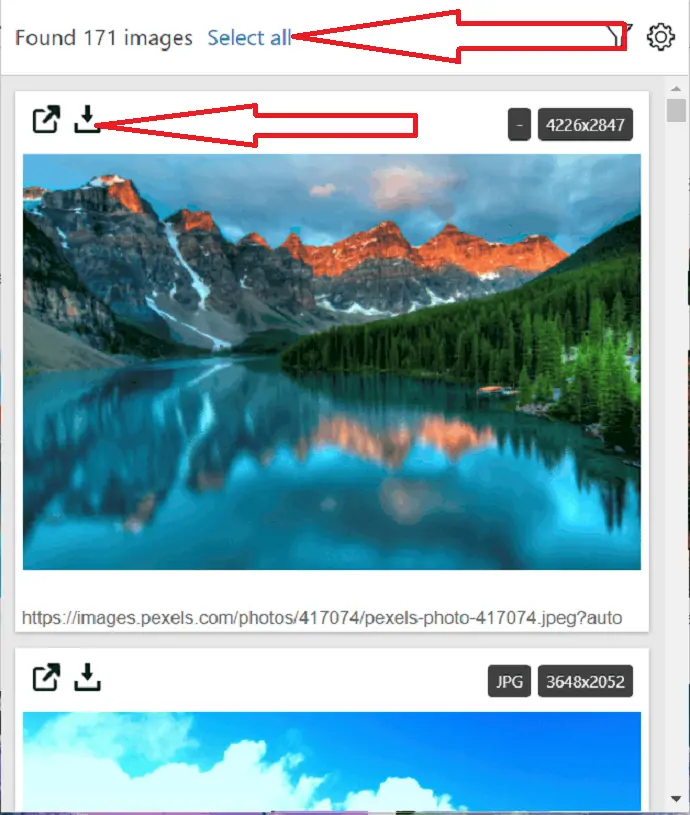
Paso 3: Descargar imágenes
Todas las imágenes están seleccionadas. Ahora encontrará la opción Descargar imágenes. Haga clic en eso Descargar 171 imágenes. Eso es todo….
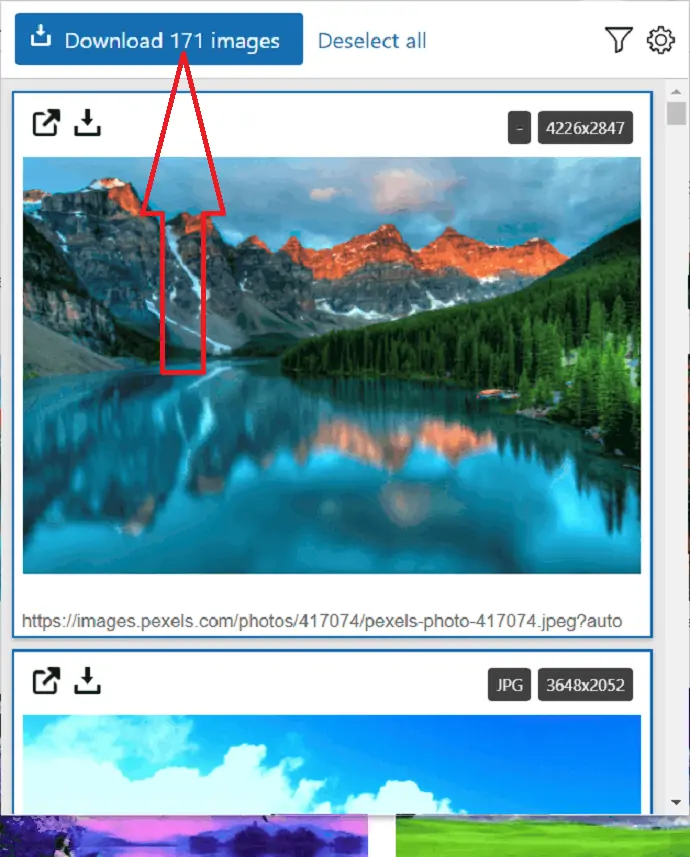
3. Imagen de descarga por lotes de Fatkun
Descarga fácilmente imágenes a granel con las flexibles opciones de personalización de Fatkun. Las descargas masivas se pueden realizar en la pestaña abierta actualmente o en todas las pestañas abiertas. Puede buscar imágenes seleccionando la pestaña que desee y se abrirá una nueva pestaña que cargará todas las imágenes en la página. El filtrado y la descarga de imágenes están disponibles aquí de múltiples maneras. El tamaño, las palabras clave y las páginas se pueden usar para ordenar y encontrar imágenes. Para descargar todas las fotografías, simplemente haga clic en "Descargar" después de seleccionar las imágenes que desea descargar.

Además, en la sección “Configuración”, Fatkun te permite personalizar la interfaz. Usando imágenes WEBP, puede convertirlas automáticamente a JPG y establecer la configuración de salida. Además de permitir descargas masivas de imágenes de sitios web, esta extensión también permite descargas masivas de imágenes de ciertos sitios web. Sin embargo, deberá usar la configuración de la extensión para descargar imágenes de esos sitios web.
Mi única queja es que la extensión descarga imágenes de la misma forma en que aparecen en la página. Las imágenes no se descargan de la fuente, por lo que aunque una imagen sea grande, solo se descargará como una imagen pequeña.
Veamos el procedimiento de descarga de imágenes masivas usando Fatkun Batch download image:
Paso 1: Visite Chrome Web Store y busque la extensión Fatkun Batch Download Image usando la barra de búsqueda. Una vez que lo encuentres, haz clic en él. Ahora toque la opción Agregar a Chrome.
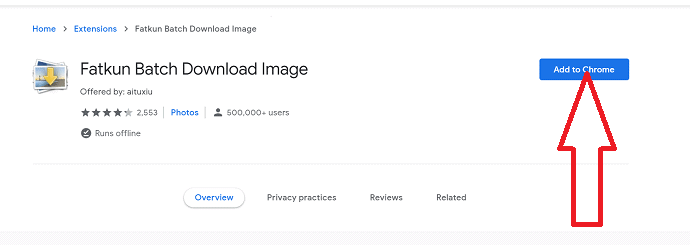
Aparecerá un mensaje en la pantalla, desde allí, seleccione la opción "Agregar extensión" para agregarla como una extensión de Chrome.
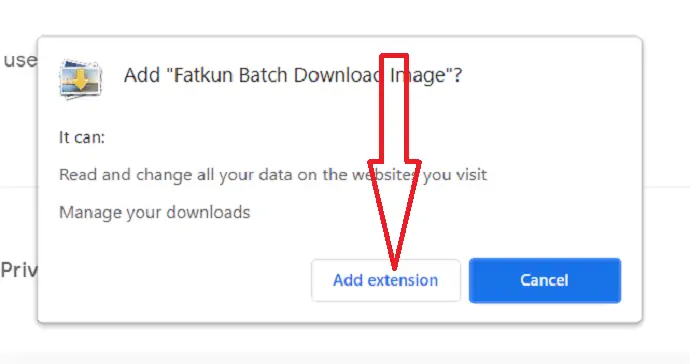
Paso 2: Abra una nueva pestaña en el navegador Chrome y busque el tipo de imágenes que desea descargar. Seleccione el ícono de la extensión Fatkun al lado de la barra de búsqueda. Encontrará dos opciones de descarga como "Descargar pestaña actual" y "Descargar todas las pestañas". Seleccione el que desee.
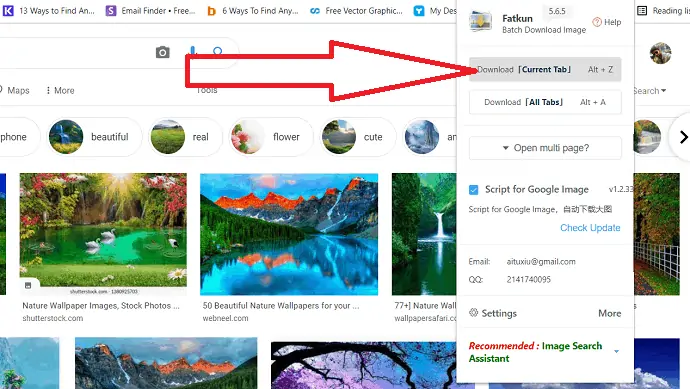
Aquí estoy seleccionando la opción de descargar la pestaña actual. Será redirigido a una nueva página. Haga clic en la opción de descarga para descargar todas las imágenes en poco tiempo.
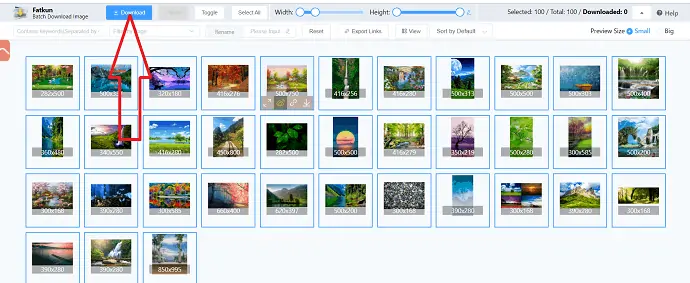
4. Descargar todas las imágenes
Descargar todas las imágenes, como su nombre lo indica, descarga todas las imágenes de una página sin siquiera darte la opción de elegir qué descargar. Simplemente debe hacer clic y todas las imágenes se descargarán y guardarán en formato .zip. No puede personalizar la extensión ni ver las imágenes.
Esta extensión debe ser desafiante contra otras extensiones, lo sé. Las imágenes se guardan en un archivo zip que es mucho más pequeño que las imágenes reales. Además, las imágenes se guardan como un archivo zip, por lo que su PC no se llena de imágenes separadas.
También recibirá imágenes en tamaño de vista previa y original, por lo que tiene una variedad de tamaños de imagen para elegir. Esta es una excelente extensión ya que es rápida y fácil de usar. Después de la descarga, las imágenes no requeridas se pueden eliminar de todos modos.
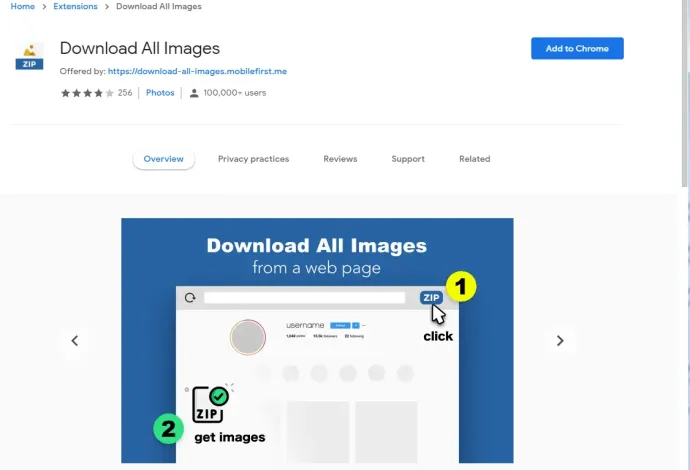
Simplemente siga los pasos a continuación para saber cómo descargar imágenes masivas a la vez usando Descargar todas las imágenes:
Paso 1: visite la tienda web de Chrome y busque la extensión de Chrome Descargar todas las imágenes. Agréguelo como una extensión de Chrome seleccionando la opción Agregar a Chrome.
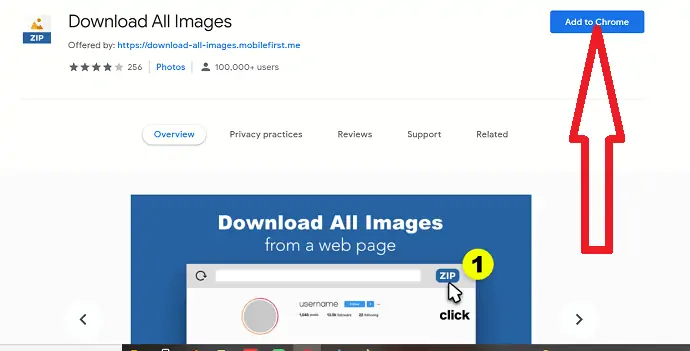
Paso 2: Una vez que se agrega como extensión, puede observar el ícono a la derecha de la barra de búsqueda. Abra una nueva pestaña y busque el tipo de imágenes que desea descargar y haga clic en la extensión Descargar todas las imágenes. comienza a descargar la mayor parte de las imágenes en la pestaña actual. Espere hasta que obtenga un archivo zip que contenga todas las imágenes descargadas. Eso es todo…
5. AnySaver
AnySaver es una aplicación de Android que utilizó para descargar imágenes de Pinterest, Instagram y Google Images, así como de cualquier sitio web. Es una aplicación gratuita sin anuncios. Descárgalo de GooglePlay y podrás empezar a usarlo inmediatamente.
No hay otro tutorial que necesites aprender. Una vez que abra la aplicación, copie y pegue la URL, comience a buscar las imágenes en el enlace. Después de un tiempo, puede obtener una vista previa de todas las imágenes extraídas y raspadas en esa URL. Tal como la pantalla de abajo. 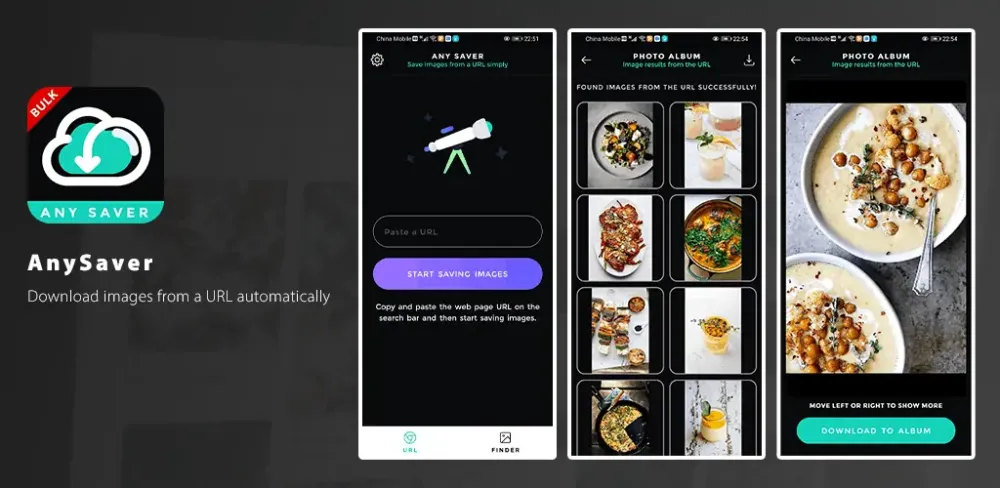
Veamos cómo descargar imágenes masivas en Android usando la aplicación AnySaver:
Paso 1: Instale la aplicación AnySaver desde Google Play Store. Una vez completada la instalación, abra la aplicación AnySaver. Observará la pantalla como se muestra en la siguiente captura de pantalla.
Encontrará dos opciones diferentes como URL y Finder en la parte inferior. Seleccione la opción URL para buscar las imágenes usando la URL. Si desea buscar usando la palabra clave, elija la opción Finder. Introduce la palabra clave en la barra de búsqueda y selecciona la opción Empezar a guardar imágenes.
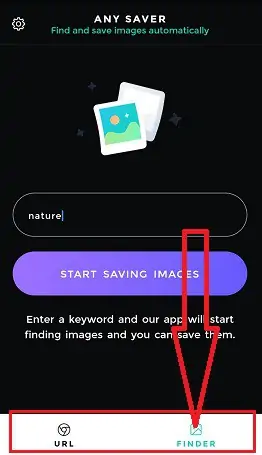
Paso 2: Descarga las imágenes
Ahora todas las imágenes relacionadas con esa palabra clave aparecerán en la pantalla. Presiona el ícono Descargar en la parte superior derecha, en pocos segundos todas las imágenes se descargarán y guardarán en tu dispositivo.
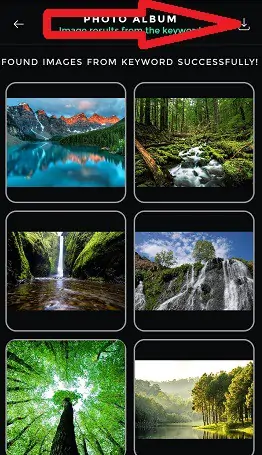
Conclusión
Las extensiones mencionadas anteriormente son probablemente las mejores que están funcionando actualmente. Si no desea instalar ninguna extensión o software de terceros, puede usar Bulk Image Downloader, una herramienta en línea basada en la web donde solo necesita lanzar los enlaces de las imágenes y se descargará por usted. Entre las extensiones web, "Descargar todas las imágenes" es mi mejor sugerencia cuando desea descargar imágenes masivas de la misma categoría en segundos.
¿Cuáles son tus extensiones de Chrome favoritas para descargar imágenes masivas? Comenta abajo si tienes alguna idea.
Espero que este tutorial te haya ayudado a descargar imágenes masivas fácilmente usando las diferentes herramientas mencionadas en el artículo. Si encuentra otra mejor herramienta, háganoslo saber a través de la sección de comentarios. Si le gusta este artículo, compártalo y siga a WhatVwant en Facebook, Twitter y YouTube para obtener más consejos técnicos.
Cómo descargar imágenes masivas – Preguntas frecuentes
¿Puedo descargar imágenes masivas a la vez?
Si. Puede descargar imágenes masivas a la vez usando cualquier herramienta. Algunas de las herramientas se mencionan en lo anterior.
¿Cuál es la mejor herramienta para descargar imágenes masivas?
Imgdownloader es el mejor en línea para descargar imágenes masivas sin iniciar sesión y sin necesidad de pagar un solo centavo.
¿Hay alguna extensión que ayude a descargar imágenes masivas?
Sí, hay varias extensiones de Chrome que te ayudan a descargar imágenes masivas. Algunos de ellos se enumeran en el artículo anterior.
